Motion 使用手册
- 欢迎使用
- 新功能
- 词汇表
- 版权和商标

在 Motion 中保存动画曲线
将已设定关键帧的动画应用到对象后,可以将其曲线保存到资源库,然后将自定义动画应用到任何项目中的对象。此外,如果创建使用多条曲线的动画且想要保存动画的累加效果,则可以将所有曲线作为一个项目保存在资源库中。
保存在资源库中的动画曲线显示有自定义图标。
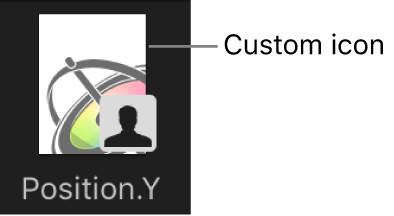
将动画曲线保存到资源库
在 Motion 中,打开资源库,然后选择“个人收藏”或“个人收藏菜单”类别。
将要保存的参数动画曲线的名称从关键帧编辑器的参数列表拖到资源库底部的列表中。
保存的动画曲线放在“/用户/用户名/资源库/Application Support/Motion/Library/Favorites”文件夹或“/用户/用户名/资源库/Application Support/Motion/Library/Favorites Menu”文件夹中。
【注】如果将动画曲线拖到另一个子类别,如“光晕(滤镜)”子类别,则曲线会放入“内容”类别中,此类别将变成活跃的。
将多个动画曲线保存到资源库
在 Motion 中打开资源库,选择“内容”、“个人收藏”或“个人收藏菜单”类别。
在关键帧编辑器的参数列表中,选择要保存的动画曲线并将其拖到资源库底部的列表中,同时按住鼠标键。
当下拉菜单显示时,选取“全在一个文件中”或“多个文件”。
“全在一个文件中”会将动画曲线保存在一起,并在资源库中列为一个项目。“多个文件”会在资源库中将曲线保存为单个项目。
【注】按住 Control 键点按资源库列表中的动画曲线图标时,“编辑描述”快捷键菜单项变为可用。这是一种易于操作的工具,可用于输入与资源库中的保存项目有关的自定义注释。选取“编辑描述”后,在文本栏中输入你的注释,然后点按“好”。
虽然可以将动画曲线保存到资源库的“内容”类别,但为了便于整理,建议将常用项保存在“个人收藏”类别。有关给保存到资源库的项目命名、将不同类型的多个项目保存到资源库以及在资源库中创建和整理文件夹的信息,请参阅:将自定义对象保存到资源库。